Χρησιμοποιήστε τον κωδικό PUK για να ξεκλειδώσετε την κάρτα SIM του Android σας
Εάν ξεχάσετε το PIN στο smartphone σας, πρέπει να χρησιμοποιήσετε τον κωδικό PUK(PUK) για να ξεκλειδώσετε την κάρτα SIM του (SIM)Android σας . Λαμβάνοντας υπόψη ότι η κάρτα SIM(SIM) αποθηκεύει προσωπικά δεδομένα, όπως τις επαφές σας, είναι λογικό το PUK να σημαίνει προσωπικό κλειδί ξεκλειδώματος. Αυτό το σεμινάριο δείχνει πού και πώς να χρησιμοποιήσετε τον κωδικό PUK(PUK) για να ξεκλειδώσετε την κάρτα SIM του (SIM)Android :
ΣΗΜΕΙΩΣΗ:(NOTE:) Για αυτό το σεμινάριο, χρησιμοποιήσαμε μια συσκευή ASUS ZenFone Max Pro με Android 9 Pie . Οι διαδικασίες είναι παρόμοιες σε όλες τις συσκευές που λειτουργούν με Android , επομένως θα πρέπει να είστε έτοιμοι να πάτε ακόμα κι αν έχετε smartphone από τη Samsung , τη Huawei , την OnePlus ή κάποιον άλλο κατασκευαστή. Εάν δεν γνωρίζετε την έκδοση Android , διαβάστε Πώς να ελέγξετε την έκδοση Android στο smartphone ή το tablet σας(How to check the Android version on your smartphone or tablet) .
Πρώτα(First) πράγματα πρώτα: Τι είναι ο κωδικός PUK και πού μπορείτε να τον βρείτε;
Το PUK(PUK) σημαίνει προσωπικό κλειδί ξεκλειδώματος. Μερικές φορές ονομάζεται επίσης PUC - προσωπικός κωδικός ξεμπλοκαρίσματος. Εάν εισαγάγετε λάθος κωδικό PIN(PIN code) τρεις φορές στο smartphone Android σας , είτε κατά την εκκίνηση της συσκευής είτε όταν προσπαθείτε να αλλάξετε ή να αφαιρέσετε το PIN της SIM(change or remove the SIM PIN) , η κάρτα SIM κλειδώνει με PUK.

Τότε είναι χρήσιμος ο κωδικός PUK , καθώς είναι ο μόνος τρόπος για να ξεκλειδώσετε την κάρτα SIM του (SIM)Android σας , αποτρέποντάς σας έτσι να χάσετε πολύτιμα δεδομένα. Εάν δεν είστε σίγουροι πού θα βρείτε το PUK , ακολουθούν 3 τρόποι για να λάβετε τον κωδικό PUK της κάρτας SIM σας(3 ways to get the PUK code of your SIM card) .
Πώς να χρησιμοποιήσετε τον κωδικό PUK(PUK) για να ξεκλειδώσετε την κάρτα SIM του (SIM)Android σας(Android)
Η εσφαλμένη εισαγωγή του κωδικού PIN(PIN) τρεις φορές στη σειρά απενεργοποιεί την κάρτα SIM(SIM) . Εάν λάβετε ένα μήνυμα ότι πρέπει να επικοινωνήσετε με την εταιρεία κινητής τηλεφωνίας σας για να ξεκλειδώσετε τη συσκευή σας, πατήστε OK .
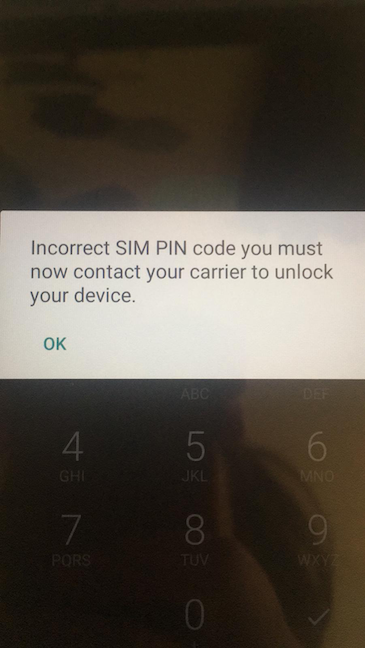
Στη συνέχεια, το τηλέφωνό σας εμφανίζει την οθόνη PUK , ενημερώνοντάς σας ότι "Απομένουν 10 προσπάθειες προτού η SIM καταστεί μόνιμη αχρησιμοποίητη"("You have 10 remaining attempts before SIM becomes permanently unusable") και ότι "Η ΚΑΡΤΑ SIM ΕΙΝΑΙ ΚΛΕΙΔΩΜΕΝΗ ΜΕ PUK ("SIM CARD IS PUK-LOCKED)" . Εισαγάγετε(Insert) τον κωδικό PUK(PUK) για τη SIM και πατήστε το σημάδι επιλογής για να συνεχίσετε.

Αφού εισαγάγετε τον σωστό κωδικό PUK(PUK) , το Android σας παρακάμπτει τον τρέχοντα κωδικό PIN(PIN) της SIM και σας ζητά να ορίσετε έναν νέο.
Εισαγάγετε(Enter) τον επιθυμητό κωδικό PIN(PIN) και πατήστε το κουμπί επιλογής.
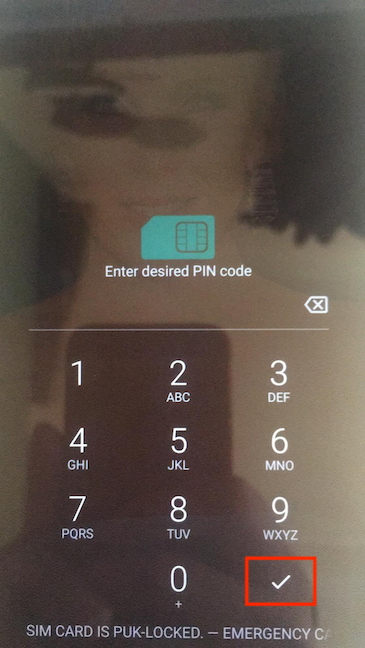
Επιβεβαιώστε τον νέο κωδικό PIN(PIN) για τη SIM του (SIM)Android σας και πατήστε ξανά το σημάδι επιλογής.

Το smartphone σας είναι ξεκλείδωτο. Περιμένετε(Wait) μερικά λεπτά μέχρι το Android σας να συνδεθεί στο δίκτυο κινητής τηλεφωνίας σας. Όταν δείτε την εταιρεία κινητής τηλεφωνίας σας στην επάνω αριστερή γωνία, τελειώσατε.

Αντιμετωπίσατε(Did) προβλήματα με το ξεκλείδωμα του smartphone Android ;
Η ασφάλεια είναι απαραίτητη για εμάς, επομένως χρησιμοποιούμε επίσης κωδικούς PIN οθόνης κλειδώματος για να ξεκλειδώνουμε τα smartphone μας. Ωστόσο, δεν κλείνω ποτέ το τηλέφωνό μου, επομένως σπάνια χρειάζεται να εισάγω τον κωδικό PIN της SIM(SIM PIN) , πράγμα που σημαίνει ότι κατά καιρούς τον ξεχνάω. Ως πρόσθετη ασφάλεια, κρατάω τον κωδικό PUK(PUK) σε ασφαλές μέρος και προσπαθώ να χρησιμοποιώ κωδικούς PIN που μπορώ να θυμάμαι εύκολα, χωρίς να είναι πολύ προφανείς. Τα γενέθλια του σημαντικού άλλου σας μπορεί να φαίνονται καλή ιδέα, αλλά οι αριθμοί που αποτελούν τα γενέθλιά τους με αύξουσα σειρά είναι καλύτερη επιλογή. Ελπίζουμε να καταφέρατε να ξεκλειδώσετε την κάρτα SIM του (SIM)Android σας . Εάν έχετε προβλήματα με τη διαδικασία, ενημερώστε μας στα παρακάτω σχόλια.
Related posts
Πώς να αλλάξετε τις ρυθμίσεις Dual SIM σε smartphone Samsung Galaxy
Το Android σας έχει NFC; Μάθετε πώς να το ενεργοποιήσετε
Πώς να αφαιρέσετε το τηλέφωνό σας από τα Windows 10 (αποσύνδεση τηλεφώνου)
Πώς να κλειδώσετε αυτόματα τα Windows 10 με το smartphone σας
Πώς να συνδέσω το smartphone μου Android στον υπολογιστή μου με Windows 10
Πώς να κάνετε μια ενημέρωση υλικολογισμικού για κάθε είδους συσκευή -
Πώς να εισαγάγετε το UEFI/BIOS από τα Windows 11 (7 τρόποι) -
Πώς να εγκαταστήσετε τα Windows 11 και τα Windows 10 σε μονάδα USB (Windows To Go)
Πώς να προσαρμόσετε το μενού Γρήγορες ρυθμίσεις Android
7 πράγματα που μπορείτε να κάνετε με το εργαλείο Διαχείριση δίσκων, στα Windows
Πώς να αλλάξετε τη μορφή στιγμιότυπου οθόνης στο Android - PNG σε JPG και πίσω
Τρόπος ανασυγκρότησης και βελτιστοποίησης σκληρών δίσκων και κατατμήσεων στα Windows
3 τρόποι για να εκκινήσετε τον υπολογιστή σας με Windows 10 από μια μονάδα flash USB -
7 τρόποι για να παρακολουθείτε την απόδοση των συστημάτων σας με τη Διαχείριση εργασιών
Πώς να αποκρύψετε το περιεχόμενο των ειδοποιήσεων στο Android -
Πώς να αλλάξετε ή να αφαιρέσετε τον κωδικό PIN της SIM στο Android -
Πώς να χρησιμοποιήσετε το Check Disk (chkdsk) για να ελέγξετε και να διορθώσετε σφάλματα σκληρού δίσκου στα Windows 10 -
Απλές ερωτήσεις: Τι είναι το exFAT και γιατί είναι χρήσιμο;
Πώς να εντοπίσετε συσκευές Samsung Galaxy που λείπουν με το SmartThings Find
Πώς να μοιραστείτε το Διαδίκτυο από ένα smartphone Android σε έναν υπολογιστή μέσω USB
